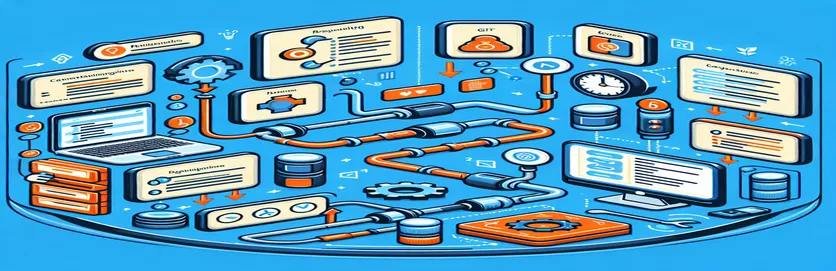Az Azure CI/CD folyamatok Git Command problémáinak megértése:
A CI/CD-folyamat Azure-ban történő beállítása leegyszerűsítheti a fejlesztési folyamatot, de váratlanul is felmerülhetnek problémák. Az egyik gyakori probléma az, amikor a Git parancsok tökéletesen működnek az első szakaszban, de a folyamat második szakaszában meghiúsulnak. Ez az inkonzisztencia frusztráló lehet, és megzavarhatja a munkafolyamatot.
Ebben a cikkben megvizsgáljuk, hogy a Git parancs miért nem ismerhető fel a második szakaszban, bár az elsőben működik. Megvitatjuk a lehetséges megoldásokat is a zökkenőmentes és hibamentes folyamatvégrehajtás érdekében. Merüljünk el a részletekben, és oldjuk meg ezt a problémát.
| Parancs | Leírás |
|---|---|
| sudo apt-get update | Frissíti az Ubuntu csomaglistáját, biztosítva, hogy a legújabb információkkal rendelkezzen a csomagok legújabb verzióiról és azok függőségeiről. |
| sudo apt-get install -y git | A Git telepítése az Ubuntu rendszerre megerősítés kérése nélkül, így biztosítva, hogy a folyamat ne legyen interaktív. |
| git config --global url."https://$(System.AccessToken)@dev.azure.com".insteadOf "https://orgname@dev.azure.com" | Beállít egy globális Git-konfigurációt, hogy hozzáférési jogkivonatot használjon a hitelesítéshez a szervezet neve helyett, leegyszerűsítve az Azure DevOps-tárhoz való hozzáférést. |
| env: SYSTEM_ACCESSTOKEN: $(System.AccessToken) | Beállítja a SYSTEM_ACCESSTOKEN környezeti változót a megadott hozzáférési jogkivonattal, lehetővé téve a biztonságos hitelesítést a Git-műveletek során. |
| vmImage: 'ubuntu-latest' | Meghatározza a legújabb Ubuntu virtuálisgép-kép használatát a folyamatszakaszok futtatásához, biztosítva a konzisztens és naprakész környezetet. |
| displayName: 'Install and Configure Git' | Ember által olvasható nevet ad a folyamat lépésének, megkönnyítve a folyamat megértését és karbantartását. |
A Git parancsok elérhetőségének biztosítása minden szakaszban
A biztosított szkriptekben több kulcsparancsot használunk annak biztosítására, hogy a Git az Azure-folyamat mindkét szakaszában telepítve és megfelelően konfigurálva legyen. A parancs sudo apt-get update frissíti a csomaglistát az Ubuntu virtuális gépen, és gondoskodik arról, hogy a csomagok legújabb verziói elérhetőek legyenek. Ezt követi sudo apt-get install -y git, amely nem interaktív módon telepíti a Git-et, biztosítva, hogy a folyamatban használható legyen.
Globális Git konfigurációt is beállítottunk a használatával git config --global url."https://$(System.AccessToken)@dev.azure.com".insteadOf "https://orgname@dev.azure.com". Ez a parancs úgy konfigurálja a Git-et, hogy hozzáférési jogkivonatot használjon a hitelesítéshez, lecserélve a szervezet nevét az URL-ben. Ez a beállítás mindkét szakaszban szükséges a következetes hitelesítés biztosításához. Ezenkívül a környezeti változó SYSTEM_ACCESSTOKEN be van állítva a biztosított hozzáférési jogkivonattal, ami kulcsfontosságú a biztonságos műveletekhez. A lépéseket mindkét szakaszban megismételjük, hogy garantáljuk a Git elérhetőségét és konfigurációját.
Git parancsfelismerési problémák megoldása az Azure-folyamatokban
YAML-szkript az Azure Pipeline Configuration számára
stages:- stage: FirstdisplayName: Firstjobs:- job: FirstdisplayName: Firstpool:vmImage: 'ubuntu-latest'steps:- script: |sudo apt-get updatesudo apt-get install gitgit config --global url."https://$(System.AccessToken)@dev.azure.com".insteadOf "https://orgname@dev.azure.com"displayName: 'Install and Configure Git'env:SYSTEM_ACCESSTOKEN: $(System.AccessToken)- stage: SeconddisplayName: Secondjobs:- job: SeconddisplayName: Secondpool:vmImage: 'ubuntu-latest'steps:- script: |sudo apt-get updatesudo apt-get install gitgit config --global url."https://$(System.AccessToken)@dev.azure.com".insteadOf "https://orgname@dev.azure.com"displayName: 'Install and Configure Git'env:SYSTEM_ACCESSTOKEN: $(System.AccessToken)
A Git elérhetőségének biztosítása az Azure Pipeline minden szakaszában
Bash Script a Git telepítéséhez és a konfigurációk beállításához
#!/bin/bash# First Stage Scriptsudo apt-get updatesudo apt-get install -y gitgit config --global url."https://$SYSTEM_ACCESSTOKEN@dev.azure.com".insteadOf "https://orgname@dev.azure.com"# Second Stage Scriptsudo apt-get updatesudo apt-get install -y gitgit config --global url."https://$SYSTEM_ACCESSTOKEN@dev.azure.com".insteadOf "https://orgname@dev.azure.com"
Annak biztosítása, hogy a Git többlépcsős folyamatban is elérhető legyen
A CI/CD-folyamat Azure-ban történő beállításakor elengedhetetlen annak biztosítása, hogy az összes függőség, például a Git, következetesen elérhető legyen az összes szakaszban. Ez úgy érhető el, hogy minden szakaszban kifejezetten telepíti és konfigurálja a Git-et. Ennek egyik módja egy olyan szkript használata, amely frissíti a csomaglistát és telepíti a Git-et, biztosítva, hogy minden Git-parancs számára elérhető legyen.
A Git telepítése mellett kulcsfontosságú, hogy a hitelesítéshez hozzáférési jogkivonatot használjon. Ez a beállítás segít elkerülni a hitelesítési problémákat a tárolókhoz való hozzáférés során. Használni a git config paranccsal globálisan beállíthatja a szükséges konfigurációkat, biztosítva, hogy minden Git-művelet a megfelelő hitelesítő adatokat használja. Ezt a konfigurációt minden szakaszban meg kell ismételni a következetesség megőrzése érdekében.
Gyakran ismételt kérdések az Azure Pipeline problémákkal kapcsolatban
- Miért nem sikerül a Git parancs a második szakaszban?
- Előfordulhat, hogy a második szakaszban nincs megfelelően telepítve vagy konfigurálva a Git, ellentétben az első lépéssel.
- Hogyan telepíthetem a Git-et a csővezetékem minden szakaszában?
- Tartalmazza a parancsot sudo apt-get install -y git az egyes szakaszok forgatókönyv részében.
- Mi a célja a SYSTEM_ACCESSTOKEN környezeti változó?
- A Git-műveletek Azure DevOps biztonságos hitelesítésére szolgál.
- Minden szakaszban be kell állítani a Git-et?
- Igen, annak biztosítása érdekében, hogy a Git-parancsok felismerjék a megfelelő hitelesítési módszert.
- Használhatok egyetlen konfigurációt az összes szakaszhoz?
- Nem, minden szakaszban konfigurációkat kell alkalmazni, mivel a környezet a szakaszok között visszaállhat.
- Hogyan állíthatom be a Git-et, hogy globálisan használjon hozzáférési tokent?
- Használja a parancsot git config --global url."https://$(System.AccessToken)@dev.azure.com".insteadOf "https://orgname@dev.azure.com".
- Mi van, ha a Git még mindig nem ismeri fel a telepítést követően?
- Győződjön meg arról, hogy a telepítési útvonal helyesen van beállítva a rendszer PATH változójában.
- Miért kell frissítenem a csomaglistát a Git telepítése előtt?
- A frissítés biztosítja, hogy a Git legújabb verziója az összes függőséggel együtt telepítve legyen.
- Automatizálhatom ezeket a konfigurációkat?
- Igen, a telepítés és a konfiguráció automatizálására szolgáló parancsfájl biztosítja a konzisztenciát és csökkenti a kézi hibák számát.
Utolsó gondolatok a Git elérhetőségének biztosításáról az Azure Pipelinesben
Az Azure-folyamat második szakaszában a Git-parancsok fel nem ismerésének problémájának megoldásához elengedhetetlen, hogy minden szakaszban kifejezetten telepítse és konfigurálja a Git-et. Használata sudo apt-get install -y git biztosítja, hogy a Git elérhető legyen, és ezzel állítja be a globális konfigurációkat git config segít a konzisztens hitelesítés fenntartásában. Ezek a lépések nemcsak az azonnali problémát oldják meg, hanem megelőzik a hasonló problémákat a jövőben, biztosítva a zökkenőmentes és hatékony CI/CD folyamatot.
Ezenkívül olyan környezeti változók beállítása, mint pl SYSTEM_ACCESSTOKEN a biztonságos hitelesítés kulcsfontosságú. Ha követi ezeket a gyakorlatokat, biztosíthatja, hogy a folyamat minden szakaszában zökkenőmentesen fusson, így a fejlesztési folyamat robusztusabb és megbízhatóbb.